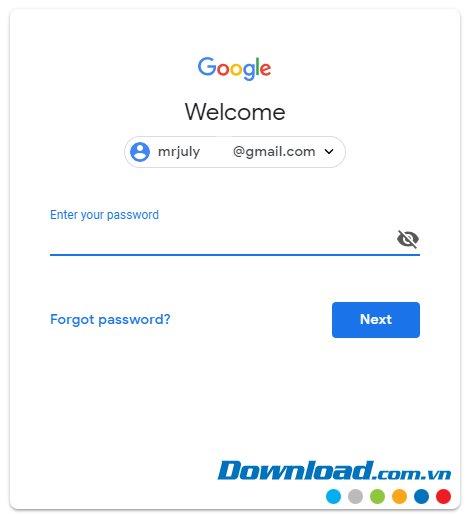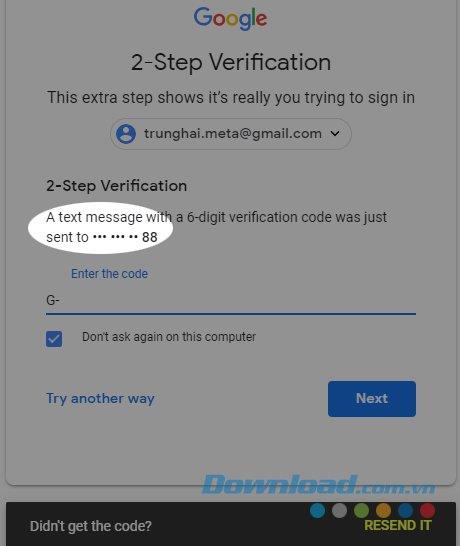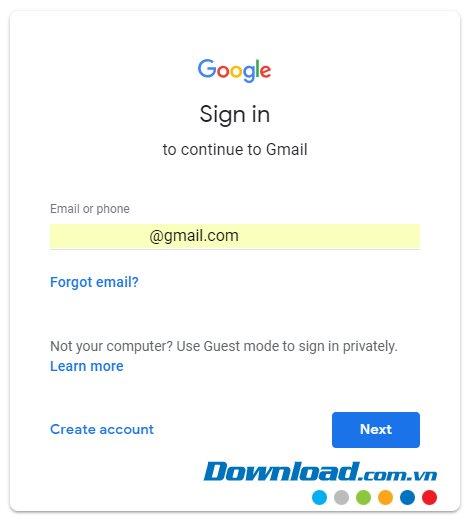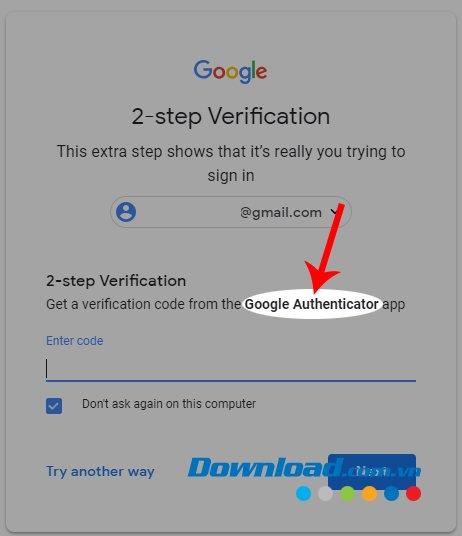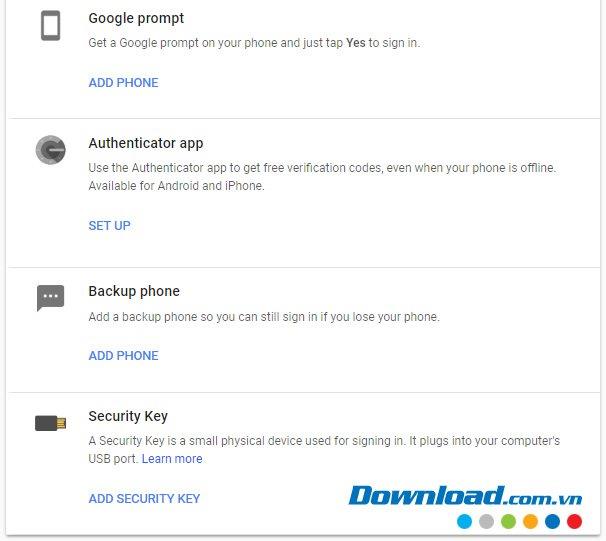มีหลายวิธีในการลงชื่อเข้าใช้และปกป้องบัญชี Gmailของเรา ถ้าก่อนหน้านี้คนส่วนใหญ่ใช้วิธีเดียวในการตั้งรหัสผ่านสองปัจจัยสำหรับบัญชี Google ตอนนี้เรามีวิธีอื่นที่สะดวกและมีประสิทธิภาพ
บทความต่อไปนี้จะแนะนำวิธีการลงชื่อเข้าใช้ Gmailบนคอมพิวเตอร์ของคุณอย่างปลอดภัยด้วยวิธีพื้นฐานและใช้บ่อยที่สุด
ลงชื่อเข้าใช้ด้วยบัญชีGmailของคุณแบบดั้งเดิม
วิธีดั้งเดิมนี่เป็นวิธีพื้นฐานที่สุดผู้ใช้เพียงแค่ป้อนชื่อบัญชีป้อนรหัสผ่านเพื่อให้สามารถเข้าสู่ระบบได้ทันทีโดยไม่ต้องมีบัญชีหรือรหัสความปลอดภัยเพิ่มเติม
ขั้นตอนที่ 1 : คุณไปที่หน้าแรกของบริการ Gmailเลือกลงชื่อเข้าใช้เพื่อป้อนข้อมูลการเข้าสู่ระบบ
ขั้นตอนที่ 2 : ป้อนชื่อผู้ใช้และรหัสผ่านของคุณในฟิลด์ที่เกี่ยวข้องในอินเทอร์เฟซถัดไป
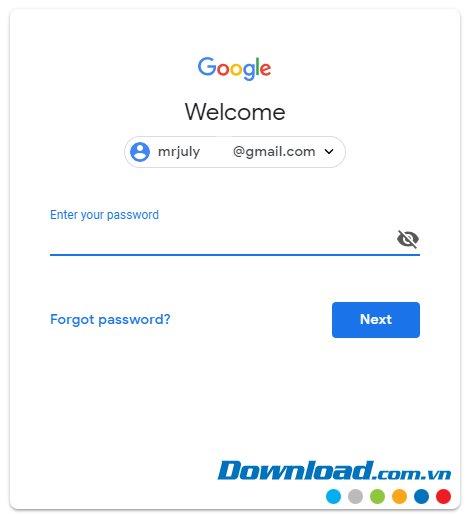
เมื่อระบบยืนยันข้อมูลบัญชีที่ถูกต้องคุณจะเข้าสู่อินเทอร์เฟซ Google Mail ของคุณ

ลงชื่อเข้าใช้ Gmail ด้วยความปลอดภัยสองชั้น
เมื่อนานมาแล้วDownload.com.vnเคยแนะนำวิธีเปิดใช้งานการรักษาความปลอดภัยสองชั้นสำหรับ Gmailเพื่อปกป้องข้อมูลบัญชีส่วนตัวของคุณตลอดจนข้อมูลภายในบริการอีเมลนี้
นี่เป็นวิธีการรักษาความปลอดภัยที่ใช้หมายเลขโทรศัพท์ของคุณเองในการตรวจสอบสิทธิ์ เพียงป้อนรหัสผ่านเริ่มต้นเมื่อสร้างบัญชีคุณจะได้รับรหัสยืนยันไปยังหมายเลขโทรศัพท์ปัจจุบันคุณต้องป้อนรหัสนี้เพื่อเข้าสู่ระบบให้สำเร็จ
ความสนใจ:
- หมายเลขโทรศัพท์ที่คุณให้ Google เพื่อรับรหัสจะต้องถูกใช้งานตลอดเวลาเพื่อให้คุณสามารถรับรหัสได้ตลอดเวลา
เมื่อเปิดใช้งานนอกเหนือจากการป้อนบัญชีและรหัสผ่านที่ถูกต้องของบัญชีเข้าสู่ระบบแล้วคุณยังต้องยืนยันรหัสยืนยันอื่นผ่านสายเรียกเข้าหรือข้อความที่ส่งไปยังหมายเลขโทรศัพท์ของคุณ เพื่อน.
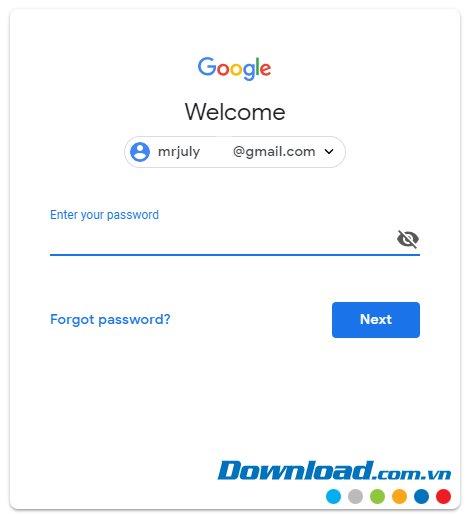
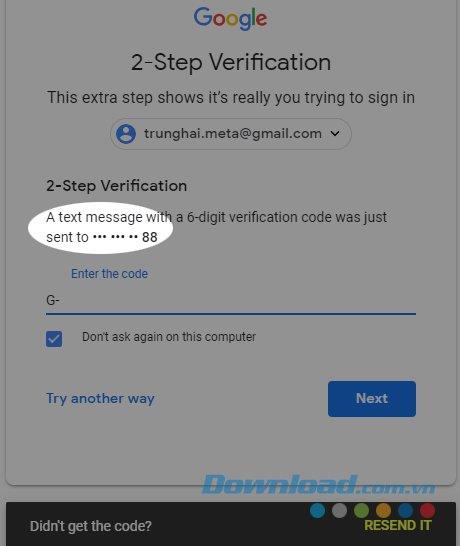
คุณสามารถเลือกที่จะยืนยันผ่านรหัสนี้หรือใช้รหัสยืนยันที่ระบบให้ไว้
ลงชื่อเข้าใช้ด้วยบัญชี Google ของคุณผ่านแอป Google
การใช้แอป Authenticator เป็นหนึ่งในวิธีใหม่ในการปกป้องบัญชี Google ของคุณและยังใช้กันอย่างแพร่หลายในปัจจุบัน เนื่องจากสำหรับผู้ใช้จำนวนมากการใช้หมายเลขโทรศัพท์ส่วนตัวสำหรับการตั้งค่าเหล่านี้ค่อนข้างน่ารำคาญไม่ต้องพูดถึงว่าหากเราเปลี่ยนหมายเลขโทรศัพท์ก็หมายความว่าจะไม่สามารถตรวจสอบสิทธิ์ได้
สำหรับแอปพลิเคชัน Google นั้นสามารถเข้าใจได้คร่าวๆว่านี่คือแอปพลิเคชันที่ให้โทเค็นเข้าสู่บัญชีของผู้ใช้ (โทเค็นคือรหัสประเภทสุ่มที่มีอยู่ในช่วงเวลา จำกัด และใช้ได้เพียงครั้งเดียว ดีที่สุด).
ความสนใจ:
คุณต้องเก็บโทรศัพท์ของคุณไว้ด้วยการติดตั้งAuthenticator
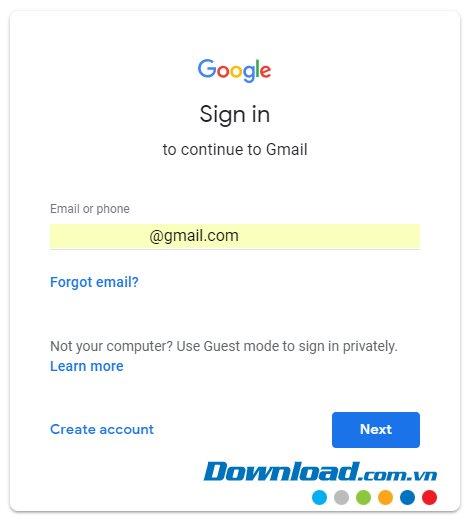
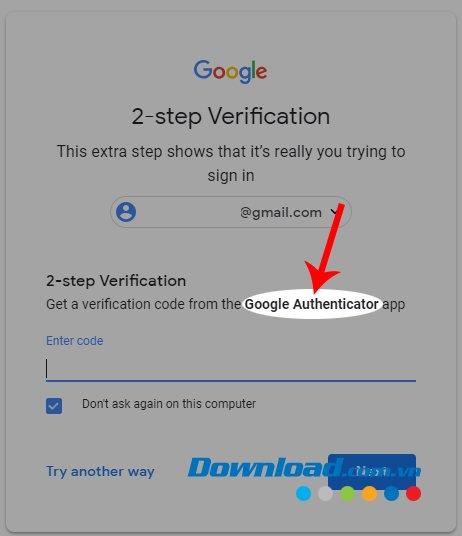
หลังจากเปิดใช้งานเช่นเดียวกับการรักษาความปลอดภัยของ Gmail ด้วยหมายเลขโทรศัพท์ผู้ใช้ยังต้องป้อนรหัสยืนยันอื่น และโดยเฉพาะอย่างยิ่งวิธีการเข้าสู่ระบบ Gmail นี้ช่วยให้เราสามารถใช้แอปพลิเคชันจำนวนมากวิธีต่างๆในการรับรหัสและเข้าถึง Gmail
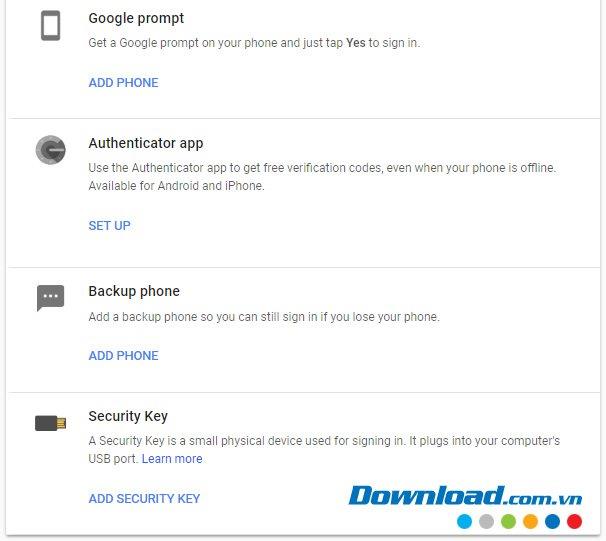
วิธีการเข้าสู่ระบบ Gmail อื่น ๆ ที่เราสามารถใช้ได้:
- รหัสสำรอง : แสดงรายการรหัสที่ใช้แล้วทิ้งประมาณ 10-20 รายการเพื่อใช้ในกรณีที่เรากำลังเดินทางหรือไม่มีโทรศัพท์อยู่ใกล้ ๆ
- Google prompt - ข้อความแจ้งของ Google : เป็นแอปพลิเคชันมือถือที่เมื่อเราล็อกอินเข้าสู่ Gmail แอปพลิเคชันจะถามว่าคุณต้องการเข้าสู่ระบบหรือไม่? เลือกใช่เพื่อยอมรับและดำเนินการต่อ
- แอป Authenticator - แอป Authenticator : แอป Authenticatorนี้เป็นเครื่องพิสูจน์รหัสโทเค็นที่ง่ายที่สุดสำหรับ Google mail ผู้ใช้สามารถใช้แอปนี้เพื่อรับรหัสยืนยันได้ฟรีแม้ว่าโทรศัพท์ของคุณจะออฟไลน์อยู่ก็ตาม (แอปนี้มีเวอร์ชันมือถือสองเวอร์ชันสำหรับiOSและAndroid )
บทความอ้างอิง:
สร้างบัญชี Google 2 ชั้นที่ปลอดภัยโดยไม่ต้องใช้หมายเลขโทรศัพท์
- โทรศัพท์สำรอง - โทรศัพท์สำรอง : เราจะใช้หมายเลขโทรศัพท์สำรองอื่นเพื่อรับรหัสในกรณีที่ไม่ได้รับหรือปิดใช้งานหมายเลขโทรศัพท์เดิม
- คีย์ความปลอดภัย : อุปกรณ์ภายนอก (USB) ตั้งค่าเพื่อให้เมื่อเชื่อมต่อกับคอมพิวเตอร์ผู้ใช้จะอนุญาตให้ผู้ใช้เข้าสู่ระบบบัญชี Google ของตน
นี่คือวิธีการเข้าสู่ระบบ Gmail ที่เราใช้บ่อยที่สุด แต่ถ้าจะให้แน่ใจก็ข้ามไปได้เลยเพื่อประหยัดเวลามากขึ้น